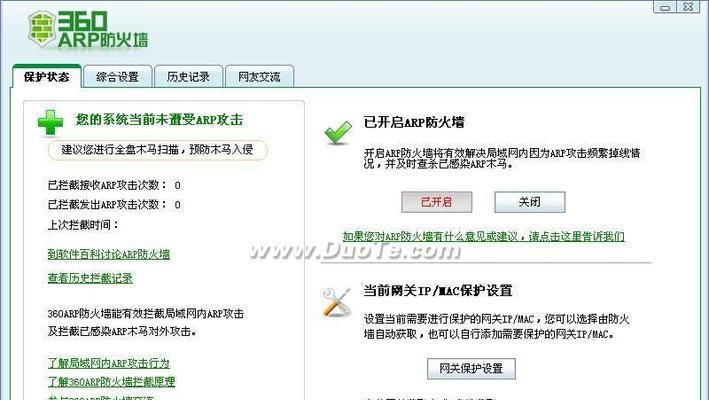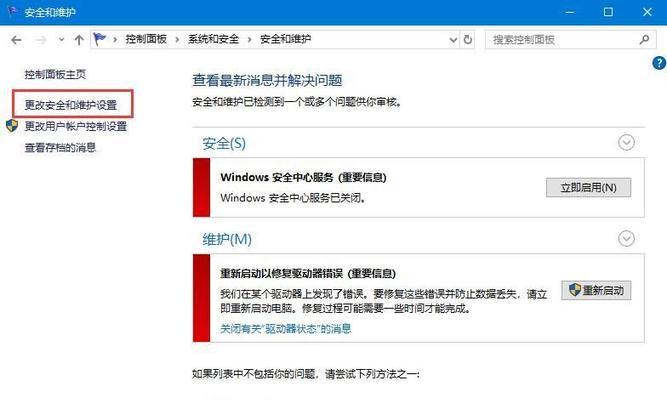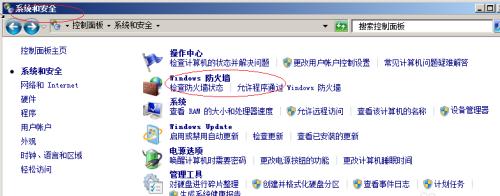防火墙开启后网页无法打开是什么原因?如何解决?
- 家电常识
- 2025-04-16
- 11
当我们在享受网络带来的便利时,网络安全问题也日益突出。为了保护个人信息和计算机系统不受外部攻击,防火墙成为了我们不可或缺的安全工具。但有时,当防火墙开启后,我们可能会遇到网页无法打开的尴尬情况。这是什么原因导致的呢?本文将详细介绍可能的原因和相应的解决方案。
在深入问题前,我们先来简单了解下防火墙的功能和工作原理。防火墙是一种网络安全系统,它根据预定的规则监控和控制进出网络的数据包。其基本功能是阻止未授权的访问,同时允许授权的通信。防火墙可以是硬件也可以是软件,或者两者结合。
当开启防火墙后,它会根据预设的规则来判断数据包是否安全,如果数据包不符合规则,防火墙会阻止其通过,这就可能导致某些合法的网页访问请求被错误地拦截,从而出现无法打开网页的情况。
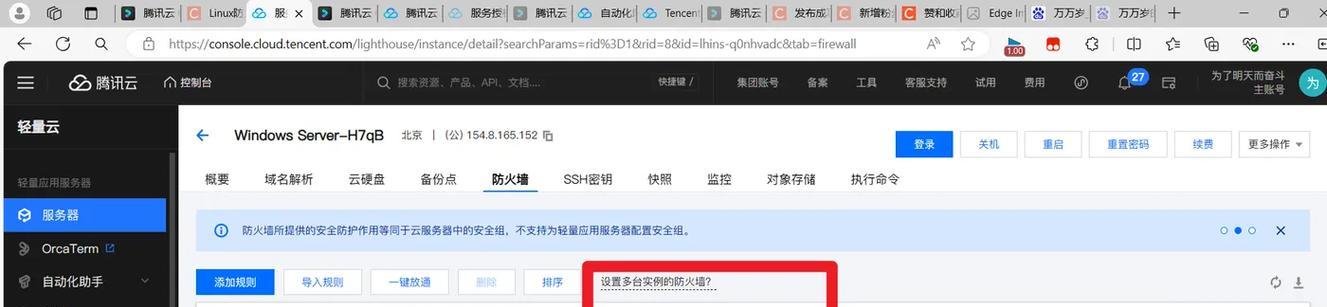
防火墙开启后网页无法打开的可能原因
1.防火墙规则设置不当
开启防火墙后,如果规则设置过于严格,可能会阻止合法的网络连接。防火墙可能将某些正常的网页请求识别为恶意行为,并将其拦截。
2.IP地址或域名被误拦截
有时候,防火墙可能会错误地将特定的IP地址或域名添加到阻止列表中,导致用户无法访问相关网页。
3.防火墙软件冲突
如果你的计算机上安装了多个安全软件(如多个防火墙软件),它们之间可能会产生冲突,导致网络连接问题。
4.防火墙更新或配置错误
防火墙软件更新后可能会出现配置错误,或者在配置过程中由于操作失误,导致无法正确处理网络请求。
5.网络配置问题
除了防火墙设置外,网络本身的配置错误也可能导致网页无法打开,比如DNS设置不正确或网络适配器设置问题。
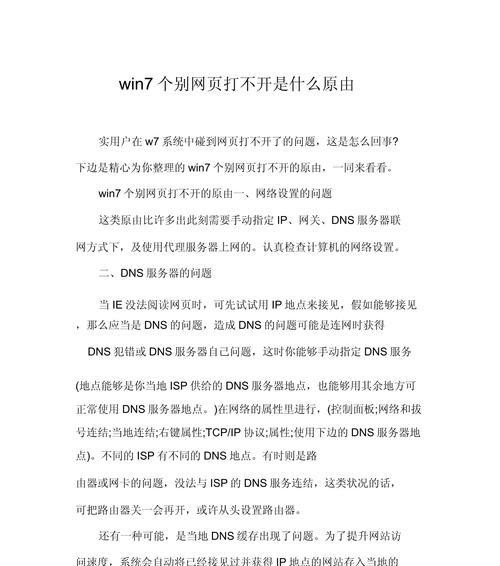
如何解决防火墙开启后网页无法打开的问题
1.检查并修改防火墙规则
检查当前防火墙的规则设置,确保没有过于严格的限制。如果发现有误,适当调整规则,允许正常的网络请求通过。
进入防火墙设置界面。
查看当前的规则列表,特别是与浏览器相关的规则。
修改或删除不当的规则。
2.检查阻止列表
查看是否有特定的IP地址或域名被列入阻止列表,如果有,尝试将它们移除。
在防火墙设置中找到阻止列表。
审查列表中的每一项。
如果发现有误,将其从列表中移除。
3.关闭或解决软件冲突问题
如果你安装了多个安全软件,建议暂时关闭其他安全软件,只保留一个防火墙软件。如果问题解决,再逐个开启其他安全软件,找出冲突点并解决。
4.更新或重新配置防火墙
确保防火墙软件是最新版本,如果是配置问题,按照正确的步骤重新配置。
访问防火墙官方网站或软件设置界面,检查是否有更新。
如果有更新,下载并安装。
如果没有更新,根据官方提供的指南重新配置防火墙。
5.检查网络配置
检查网络设置,包括DNS服务器设置和网络适配器配置。
确认DNS服务器地址设置正确。
检查网络适配器设置,确认没有启用禁止访问网络的选项。
6.使用系统自带的故障排除工具
大多数操作系统都内置了网络故障排除工具,可以用来诊断和解决常见的网络问题。
在“控制面板”或“设置”中找到“网络和共享中心”。
选择“故障排除”并运行网络故障排除工具。
7.检查是否有系统更新
系统更新可能包含对网络连接功能的改进,确保你的操作系统是最新的。
访问系统的更新设置,查看并安装所有可用的更新。
8.联系专业人士
如果上述方法都无法解决你的问题,可能是更复杂的技术问题。此时,建议联系专业的IT支持人员进行检查和修复。
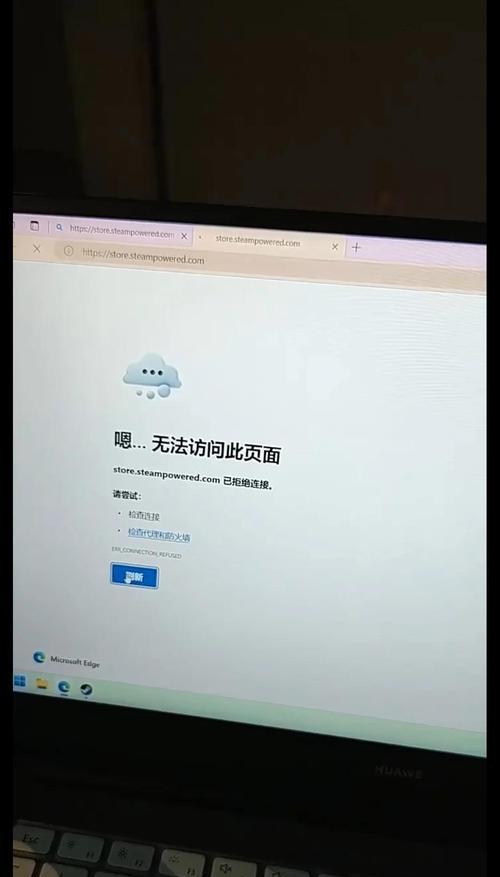
结语
当遇到开启防火墙后网页无法打开的情况时,不要慌张。通过一步一步地检查和调整防火墙设置,通常可以解决此类问题。如果自己不熟悉这些操作,不要犹豫去寻求专业的帮助。网络安全是保护个人信息和资源的重要手段,正确配置防火墙,确保既能享受网络带来的便利,又能有效防范潜在威胁。
版权声明:本文内容由互联网用户自发贡献,该文观点仅代表作者本人。本站仅提供信息存储空间服务,不拥有所有权,不承担相关法律责任。如发现本站有涉嫌抄袭侵权/违法违规的内容, 请发送邮件至 3561739510@qq.com 举报,一经查实,本站将立刻删除。!
本文链接:https://www.jiezhimei.com/article-8647-1.html